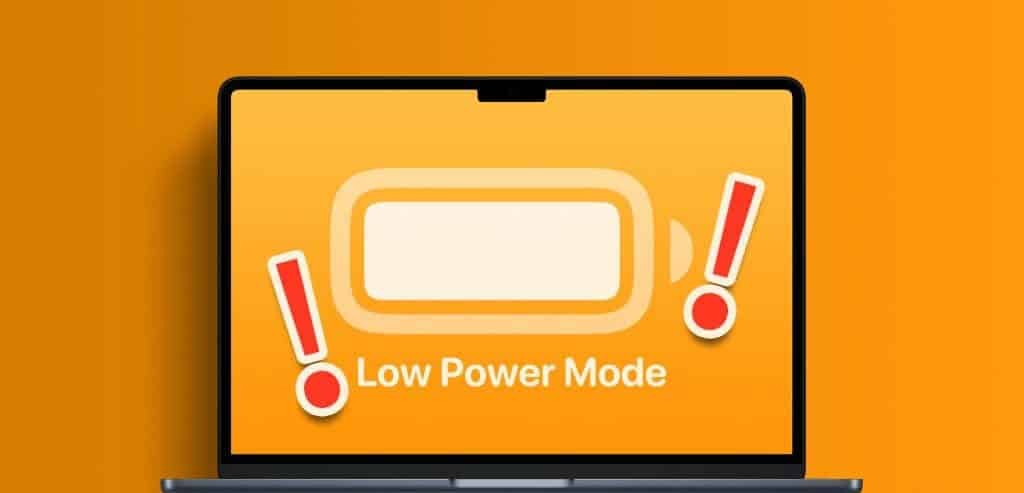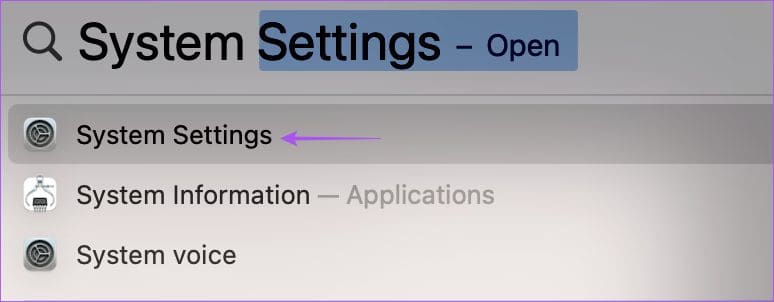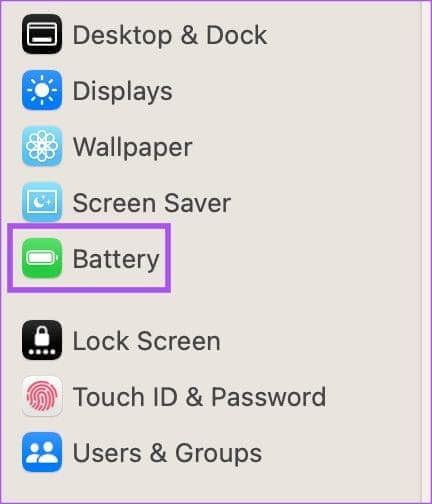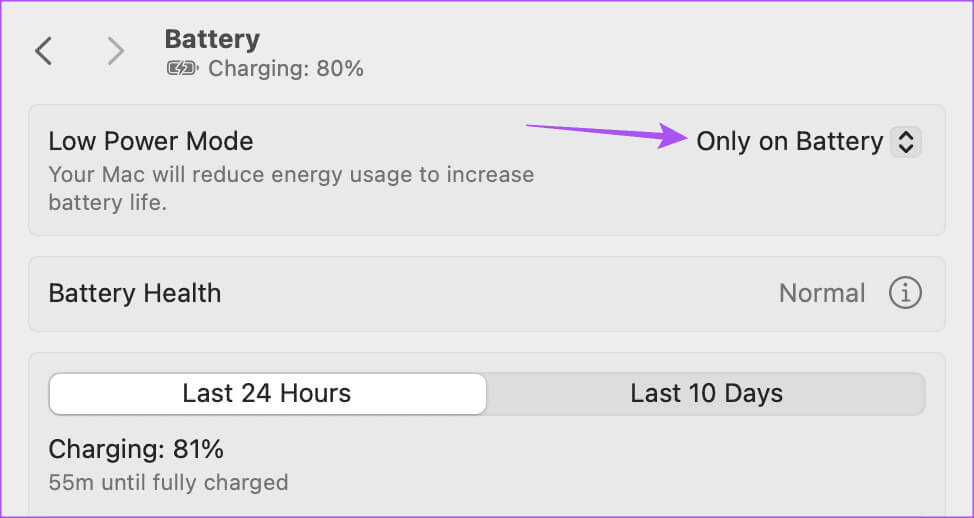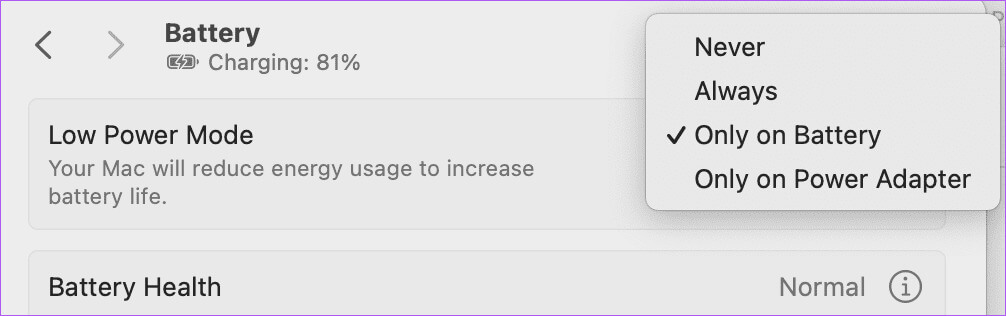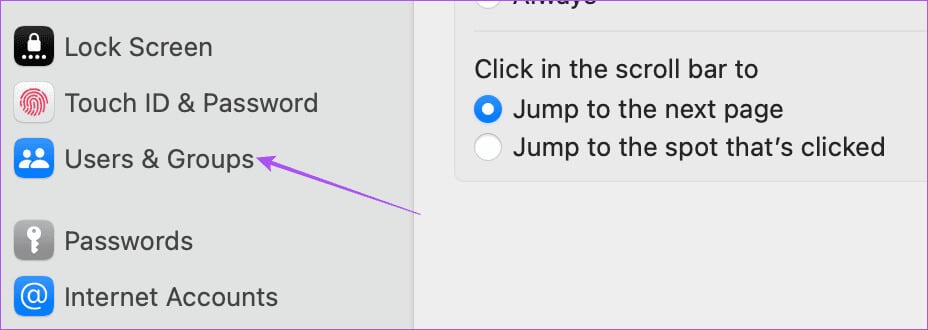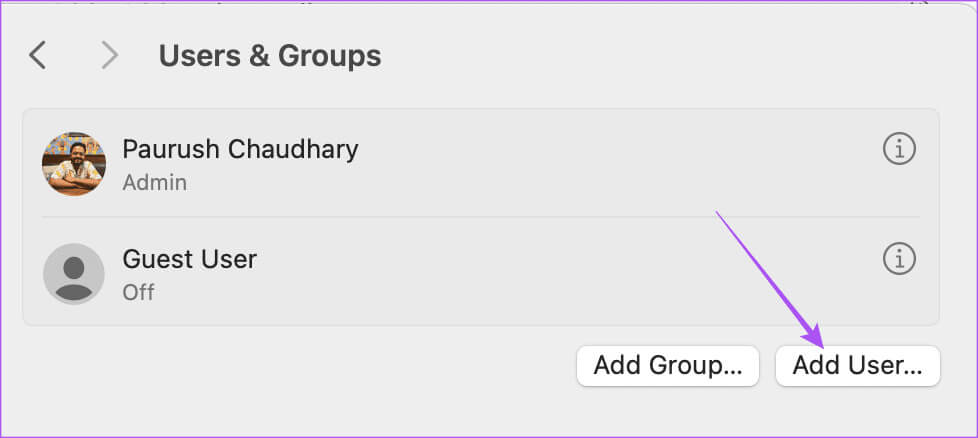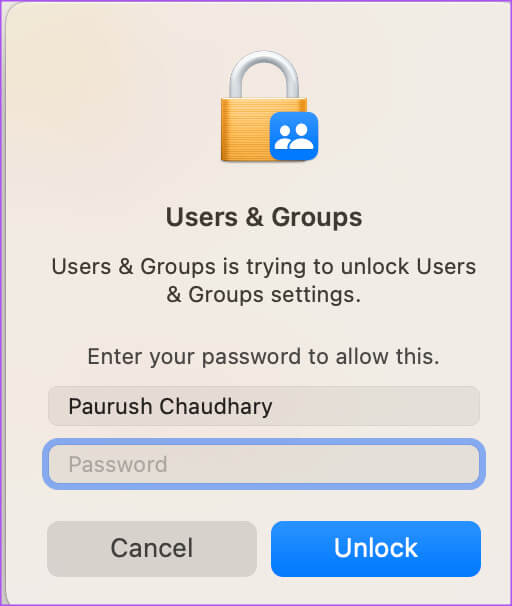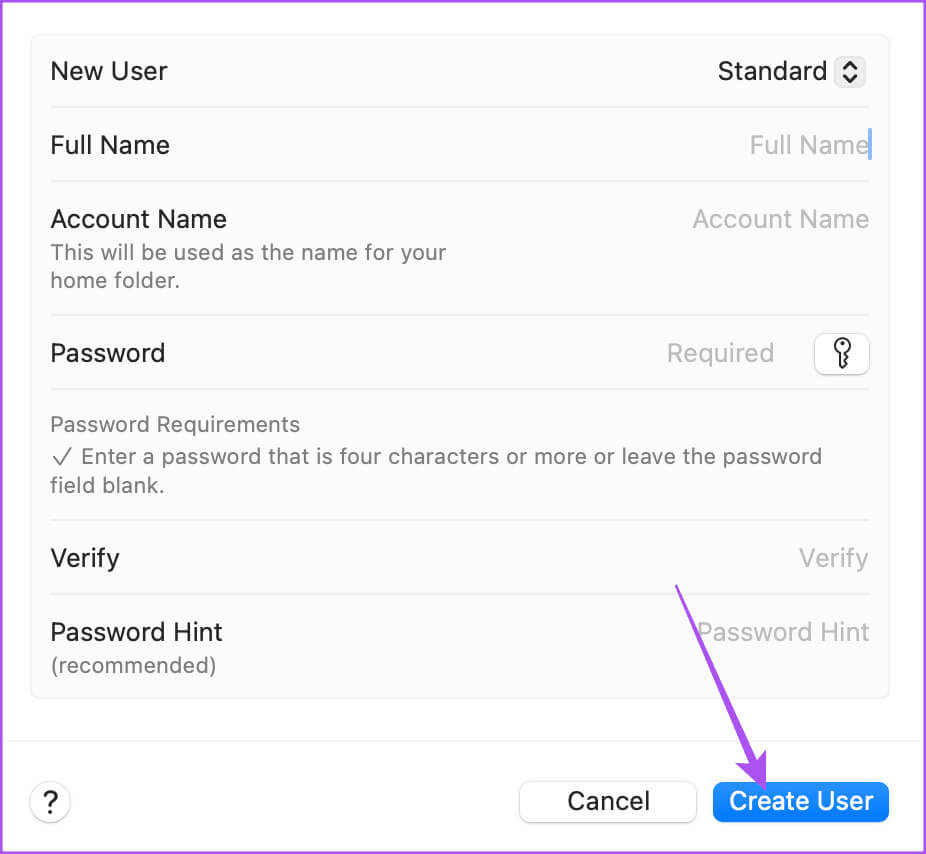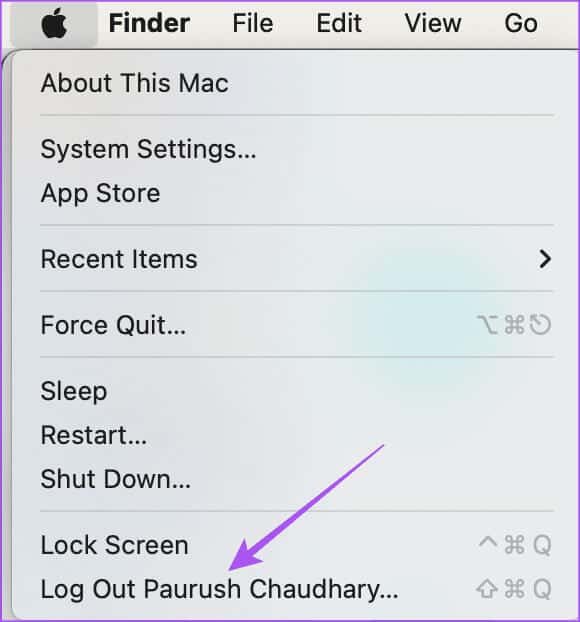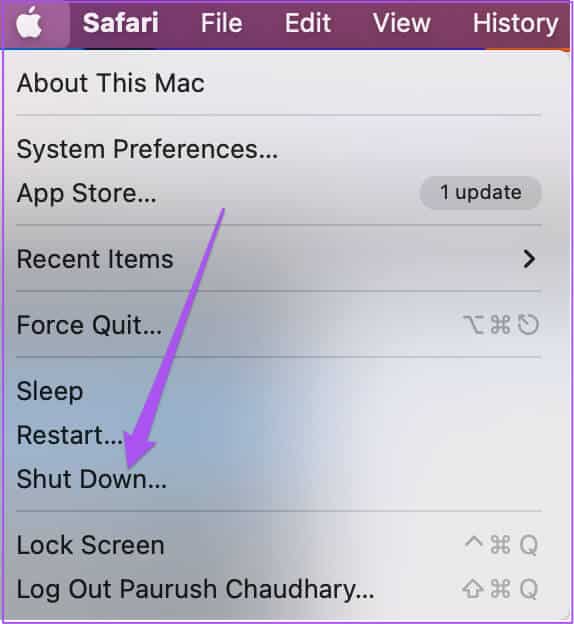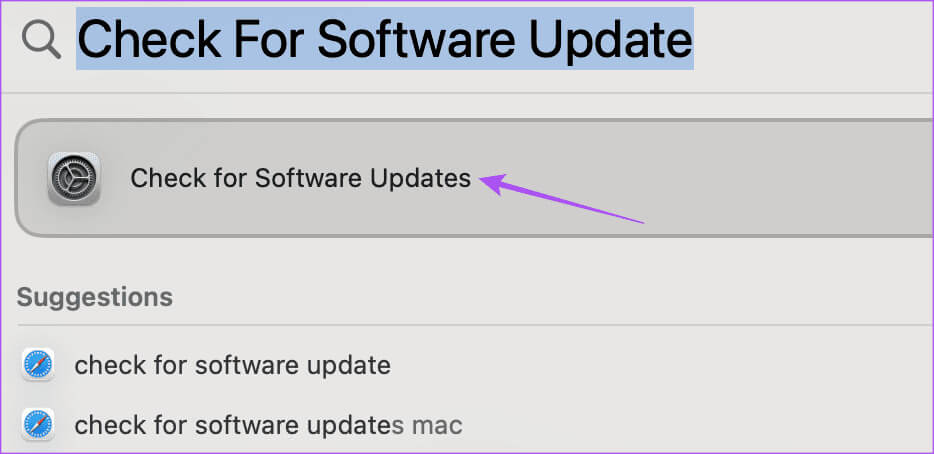Mac에서 작동하지 않는 저전력 모드에 대한 상위 5가지 수정 사항
충전기가 없다면, Mac을 저전력 모드로 설정하세요 배터리 수명을 보존합니다. 저전력 모드로 전환하면 Mac에서 몇 가지 중요한 작업을 쉽게 완료하는 데 도움이 될 수 있습니다.
이제 Mac이 가장 필요한 긴급한 순간에 저전력 모드가 작동을 멈추는 것은 유감스러운 일입니다. 이 문제를 해결하기 위해 Mac에서 작동하지 않는 저전력 모드를 해결할 수 있는 실용적인 솔루션 세트를 제공합니다.
1. 저전력 모드 설정 확인
macOS Monterey 출시와 함께 Mac 사용자를 위해 저전력 모드가 도입되었습니다. Mac에서 저전력 모드를 시작할 수 있는 몇 가지 조건이 있습니다. 이 기능이 작동하지 않으면 비활성화되어 있는지 확인해야 합니다.
단계1 : 단축키를 누르세요 Command + 스페이스 바 화이팅 스포트라이트 검색, 그리고 유형 시스템 설정를 누른 다음 반환.
단계2 : 탭하다 배터리 왼쪽 메뉴에서.
표 3 : 저전력 모드 옆에 있는 드롭다운 메뉴를 클릭하여 켜져 있는지 확인하세요. 걸다.
Mac에서 저전력 모드를 활성화하는 세 가지 옵션(항상, 사용 안함, 배터리만, 전원 어댑터만)이 제공됩니다. 저전력 모드를 항상 활성화하도록 설정하지 않는 것이 좋습니다. 배터리만 선택해야 합니다. Mac에 저전력 충전기를 사용하는 경우에는 전원 어댑터에서만을 선택해야 합니다.
2. MAC을 다시 시작하세요
매우 기본적으로 보일 수 있지만 저전력 모드를 사용할 수 없거나 작동하지 않는 등 Mac과 관련된 많은 문제를 해결하는 데 도움이 될 수 있습니다. 왼쪽 상단에 있는 Apple 로고를 클릭하고 "재부팅". Mac이 재시동되면 문제가 해결되었는지 확인하세요.
3. 새 사용자 프로필 만들기
이는 권장되는 솔루션 중 하나였습니다. 공식 Apple 커뮤니티 지원 페이지 Mac에서 새로운 사용자 프로필을 생성하는 것입니다. 그렇게 하면 기본 시스템 기본 설정으로 새로운 디지털 환경이 생성됩니다. 시도해 보는 방법은 다음과 같습니다.
단계1 : 단축키를 누르세요 명령 + 스페이스 화이팅 스포트라이트 검색, 그리고 유형 시스템 설정를 누른 다음 반환.
단계2 : 왼쪽 메뉴를 아래로 스크롤하고 사용자 및 그룹.
표 3 : 딸깍 하는 소리 사용자 추가 오른쪽에.
단계4 : 입력하다 맥 암호 귀하의 인증을 위해.
단계5 : 새 사용자 계정에 대한 세부 정보를 입력합니다. 새 사용자 프로필에 액세스하려면 비밀번호도 설정해야 합니다. 다음을 클릭하세요. “사용자 생성” 오른쪽 하단 모서리에 있습니다.
표 6 : 창 닫기 설정, 오른쪽 상단 모서리에 있는 Apple 로고를 클릭하고 로그아웃.
단계7 : 딸깍 하는 소리 재부팅 새로운 사용자 계정으로 로그인하세요.
4. 안전 모드 사용
Mac에 문제가 여전히 존재하는 경우 고급 안전 모드 솔루션을 따르는 것이 좋습니다. 이 내장된 문제 해결 도구는 Mac의 시스템 응용 프로그램만 다시 시작하고 타사 응용 프로그램이 로드되지 않도록 합니다. 안전 모드는 특히 저전력 모드가 작동하지 않는 등 macOS 문제를 처리할 때 유용합니다. 이 기능을 사용하는 방법은 다음과 같습니다.
Apple M 시리즈 칩이 탑재된 Mac의 경우
단계1 : 클릭 로고 Apple 왼쪽 상단 모서리에서 선택하고 시스템 종료.
단계2 : Mac을 끈 후 두 가지 시작 옵션이 나타날 때까지 전원 버튼을 길게 누릅니다. Macintosh HD 및 옵션.
표 3 : 퍄퍄퍄 Macintosh HD Shift 키를 누른 상태에서 선택 “안전 모드로 계속하세요.”
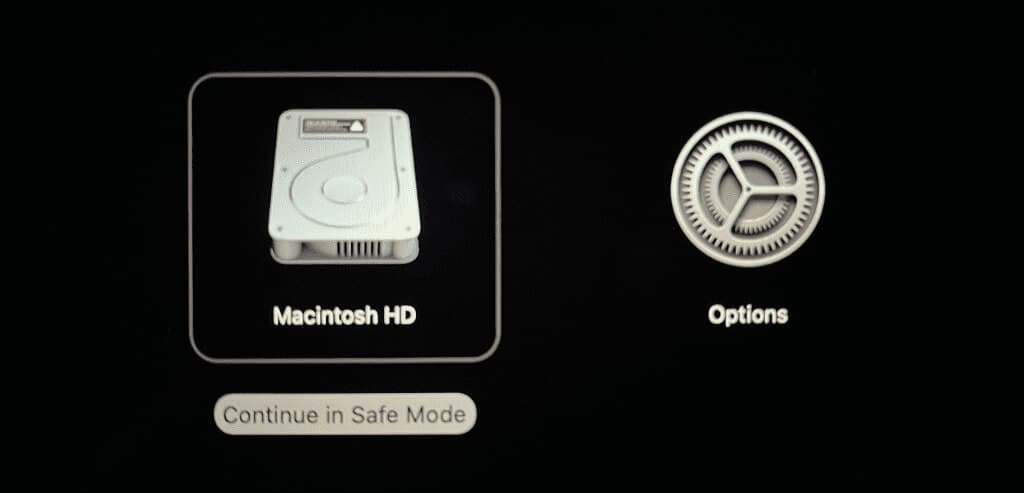
Intel 칩이 탑재된 Mac의 경우
단계1 : 오른쪽 상단 모서리에 있는 Apple 로고를 클릭하고 재부팅

표 3 : 보이자마자 Shift 키를 놓으십시오. 로그인 창입니다.
단계4 : 확인 저전력 모드 지금 일하고 있어요.
5. MACOS 버전 업데이트
마지막 해결책은 이 문제를 일으키는 일부 소프트웨어 버그가 있을 수 있으므로 Mac에서 macOS 버전을 업데이트하는 것입니다.
단계1 : 열려면 Command + 스페이스바 키보드 단축키를 누르십시오. 스포트라이트 검색, 그리고 유형 소프트웨어 업데이트 확인를 누른 다음 반환.
단계2 : 가능한 경우 업데이트하다, 다운로드하여 설치하십시오.
다음으로 저전력 모드가 작동하는지 확인하세요.
배터리 수명 절약
이 솔루션은 Mac에서 작동하지 않는 저전력 모드 문제를 해결합니다. 모든 Mac 모델에는 일정 기간 동안 방전되는 고정된 충전 주기 횟수가 있습니다. 하지만 Mac의 배터리를 항상 최적의 상태로 유지하여 수명을 늘릴 수 있습니다. 가장 좋은 방법은 게시물을 확인하세요.Mac의 배터리 상태를 개선하세요.